Usługi przechowywania w chmurze, takie jak Dropbox i Google Drive, ułatwiają dostęp do plików, ale mają wady. Są przeznaczone do użytku osobistego, więc udostępnianie plików wymaga innych metod. Bezpieczeństwo jest mniej solidne niż w przypadku innych opcji. Możesz jednak osadzać filmy z Dysku Google w witrynach Elementora . Kod osadzania wyświetla filmy z Dysku bezpośrednio w Twojej witrynie, dzięki czemu czytelnicy mogą je oglądać bez opuszczania ich. Świetnie nadaje się do dzielenia się filmami z odbiorcami.

Osadź wideo z Dysku Google w Elementorze
Dzięki WordPress i Dyskowi Google możesz osadzać filmy w swoim Elementorze bez umiejętności technicznych. W tym samouczku pokazano, jak osadzać filmy z Dysku Google w Elementorze, dzięki czemu jest on idealny dla początkujących.
Osadzaj filmy z Dysku Google za pomocą iFrame
Najpierw przejdź na swój Dysk Google. Następnie wybierz plik wideo, który chcesz osadzić w WordPress. Prześlij plik wideo, jeśli jeszcze go nie masz.
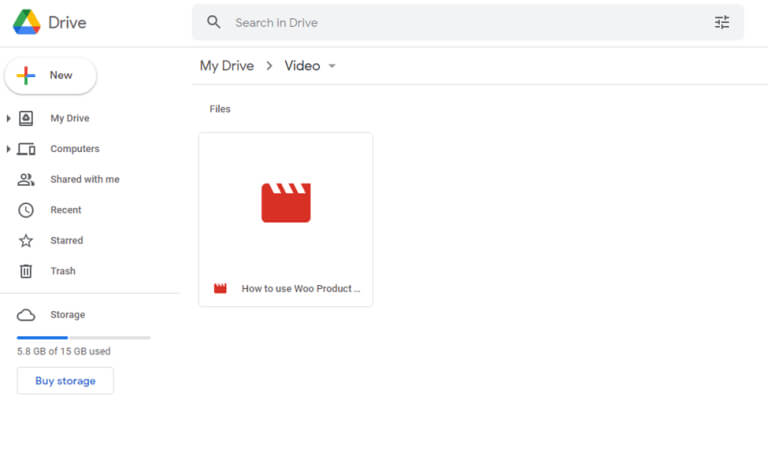
Aby odtworzyć wideo, należy kliknąć dwukrotnie.
Twórz niesamowite strony internetowe
Z najlepszym darmowym kreatorem stron Elementor
Zacząć terazPo otwarciu filmu po prawej stronie pojawią się trzy kropki. Dlatego kliknij na to.
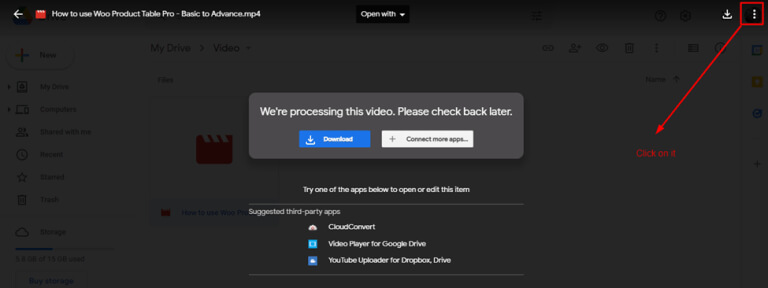
Po kliknięciu trzech kropek na liście rozwijanej pojawi się nowa opcja okna.
Kliknij sekcję Otwórz w nowym oknie z menu rozwijanego.
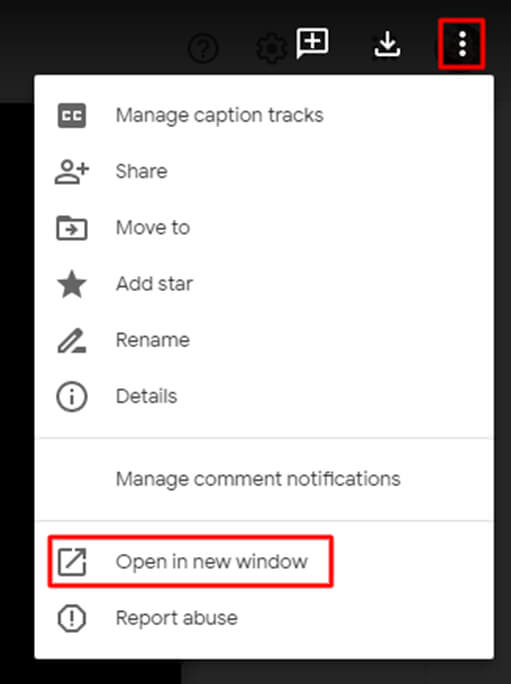
Po wybraniu opcji „Otwórz w nowym oknie” otworzy się nowa zakładka okna. Tutaj należy ponownie kliknąć na trzy kropki po prawej stronie.
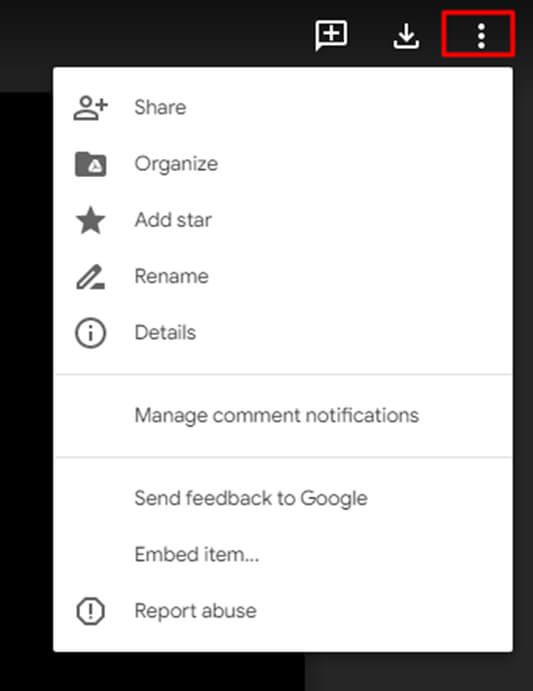
Można kliknąć trzy kropki, aby wyświetlić menu rozwijane. Następnie wybierz opcję Osadź element.

Pojawi się kod iframe. Zanim przejdziesz do WordPressa i wkleisz go na preferowanym blogu lub platformie, musisz najpierw skopiować kod HTML iframe do osadzenia.
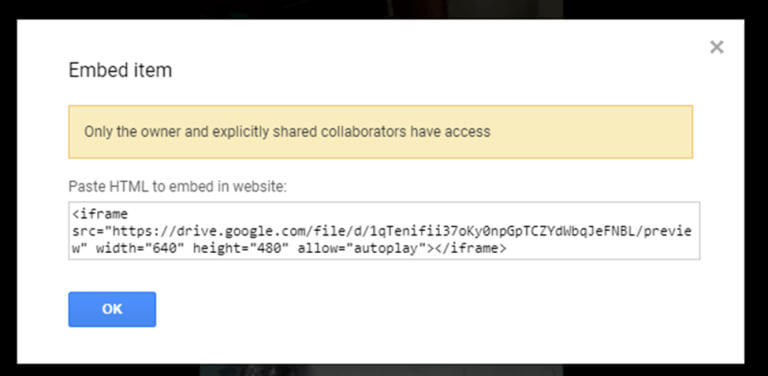
Teraz przejdź do edytora stron Elementora i wyszukaj „HTML”.
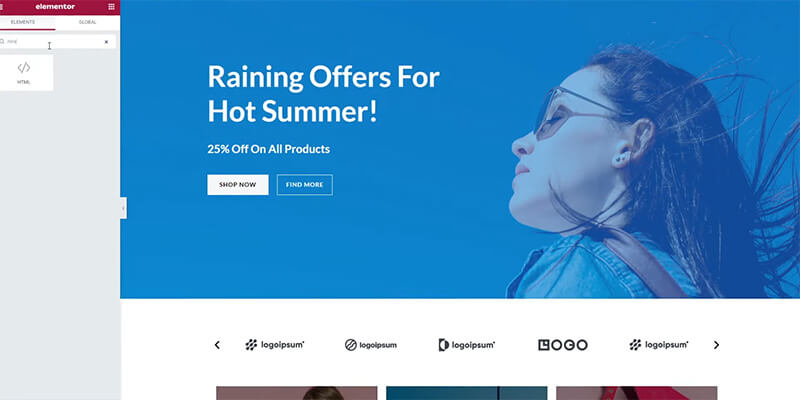
Teraz przeciągnij sekcję na stronę, na której chcesz umieścić wideo.
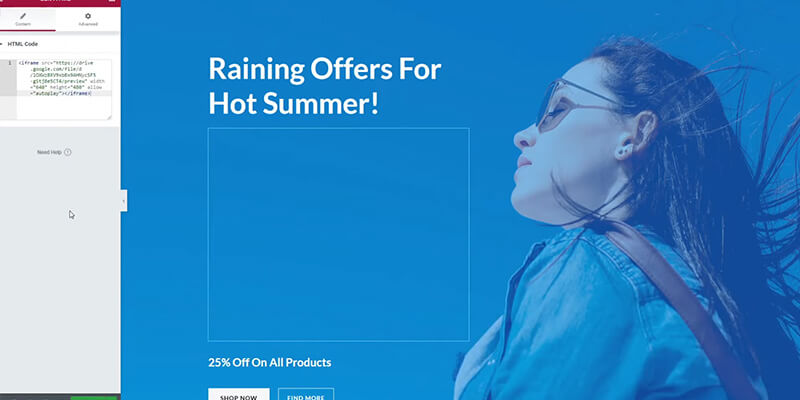
Następnie wklej kod po lewej stronie, a wideo się pojawi.
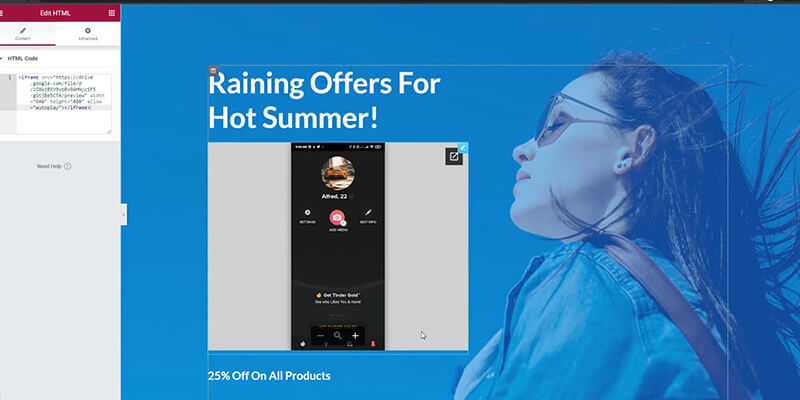
Teraz zapisz go, klikając przycisk poniżej.
Możliwość udostępniania
Aby udostępnić go, najpierw przejdź do swojego Dysku Google. Następnie wybierz plik wideo, który chcesz osadzić w WordPress. następnie kliknij prawy przycisk myszy. Pojawi się menu rozwijane. Następnie wybierz „Pobierz link” i kliknij go.
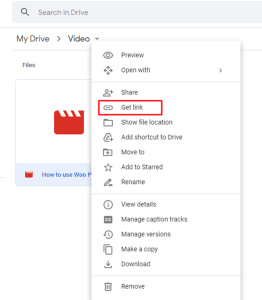
Po wybraniu opcji Uzyskaj łącze otworzy się dodatkowe okno. Najpierw należy wybrać opcję „Każdy mający link”. Ponieważ wszyscy odwiedzający mogą to po prostu zauważyć i pomoże to w utworzeniu bezpiecznego łącza.
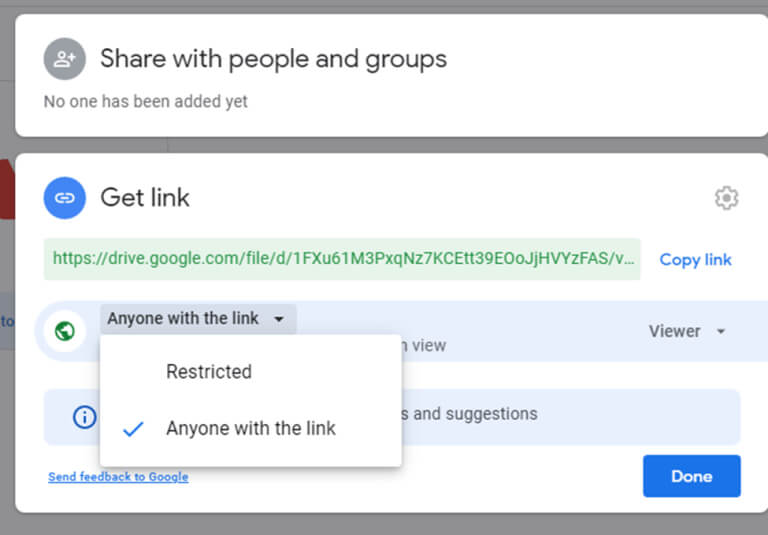
Teraz skopiuj poniższy link, użyjemy go później w iFrame.

Aby dodać ten film do WordPressa i sprawić, by nadawał się do publikacji, użyjemy następującego kodu.
<object width="420" height="360" data="past-link">Teraz usuń „wklej link” i dodaj tutaj rzeczywisty link.
<object width="420" height="360" data=" https://drive.google.com/file/d/1FXu61M3PxqNz7KCEtt3**********FAS/view?usp=sharing">
Teraz skopiuj i wklej ten kod HTML iframe osadzania na stronach swojej witryny lub blogu.
Dodatkowo możesz szybko zmienić rozmiar osadzonego wideo
zmieniając następującą wartość.
- wysokość="360"
- szerokość="420"
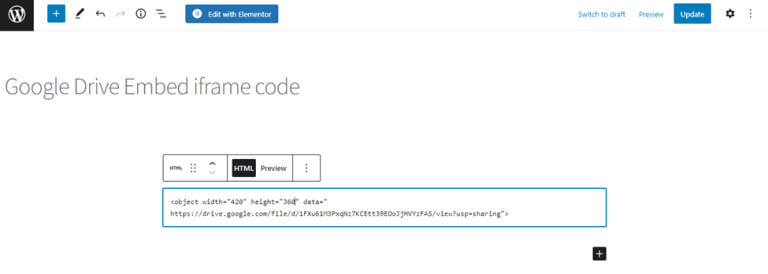
Dzięki temu nie musisz się już martwić o hosting miejsca i możesz udostępniać duże pliki, np. filmy, bezpośrednio ze swojego Dysku Google.
Podsumowanie
Dodaj filmy z Dysku Google do witryn WordPress w ciągu kilku minut, korzystając z dostarczonego kodu. Osadzaj treści wideo z Dysku Google w postach lub stronach za pomocą Elementora lub dowolnego motywu. To prosty sposób na udostępnianie najnowszych wiadomości i spostrzeżeń w formie filmów, dzięki czemu użytkownicy mogą dowiedzieć się więcej. Użyj kodu, aby osadzić filmy z Dysku Google w WordPress, aby uzyskać cenne i aktualne wrażenia multimedialne.




